O Visualizador de eventos mostra o log de erro “O computador foi reinicializado a partir de uma verificação de bug“quando o PC é reinicializado após encontrar uma tela azul da morte (BSOD) erro. O log também mostra um código de parada de verificação de bug junto com os parâmetros que fornecem informações adicionais sobre o erro.
No entanto, é difícil analisar esses parâmetros para a maioria das pessoas. Por isso, criamos este artigo para ajudar a solucionar problemas seu problema. Como é um erro de tela azul, há muitas causas possíveis. Mas você deve ser capaz de determinar o motivo exato, bem como a solução correspondente, usando os métodos que fornecemos abaixo.
Causas para O computador foi reinicializado a partir de uma verificação de bug
Aqui estão algumas das principais causas das falhas de BSOD que resultam no log de verificação de bug no visualizador de eventos:
Problemas de driver de dispositivo.RAM defeituosa. atualização do sistema.Inicialização rápida.Corrupção de arquivos do sistema e disco do sistema.Conflito s entre os aplicativos.Configurações de BIOS impróprias.CPU ou GPU com overclock.
Como consertar o computador foi reinicializado a partir de um erro de verificação de bug?
A primeira coisa que você deve fazer é verificar o código de parada de verificação de bug. Esse código de parada representa a natureza do erro BSOD e, embora seja difícil determinar a causa da maioria dos erros, alguns têm causas possíveis muito limitadas. Você pode verificar a página Microsoft Bug Check Reference para obter mais informações sobre diferentes erros.
Se o código de parada restringir as possíveis causas, você poderá aplicar apenas as soluções relevantes. Caso contrário, siga as soluções abaixo uma a uma para solucionar seu problema.
Analisar arquivo de minidespejo
Como você recebe a mesma mensagem de erro no Visualizador de eventos após todos os erros de BSOD, precisamos para determinar a causa exata do acidente. A melhor maneira de fazer isso é analisando o arquivo minidump criado pela falha. Veja como fazer isso:
Instale o Microsoft WinDbg Preview da Microsoft Store. Procure o aplicativo na barra de pesquisa (Win + S)Clique com o botão direito nele e selecione Executar como administrador. Pressione Ctrl + D para carregar o minidump e navegue até %windir%\Minidump.Clique em o minidump mais recente e selecione Abrir. No terminal WinDbg na parte inferior, digite !analyze-v e pressione Enter. Se o terminal não estiver lá, selecione Visualizar > Comando na barra de menus para carregá-lo.
 O aplicativo analisará o minidespejo e exibirá os resultados. Lá, pesquise por MODULE_NAME e provavelmente causado por para determinar o culpado. Pesquise o arquivo (geralmente um driver com extensão.sys) na Internet para saber mais sobre ele e determinar a qual componente de software ele se refere. Normalmente, você também pode aprender sobre o arquivo nas propriedades do arquivo. Para fazer isso, navegue até C:\Windows\System32\drivers no explorador de arquivos.Procure o arquivo na pasta e clique com o botão direito nele.Vá para a guia Detalhes e verifique a Descrição do arquivo além de outros detalhes.
O aplicativo analisará o minidespejo e exibirá os resultados. Lá, pesquise por MODULE_NAME e provavelmente causado por para determinar o culpado. Pesquise o arquivo (geralmente um driver com extensão.sys) na Internet para saber mais sobre ele e determinar a qual componente de software ele se refere. Normalmente, você também pode aprender sobre o arquivo nas propriedades do arquivo. Para fazer isso, navegue até C:\Windows\System32\drivers no explorador de arquivos.Procure o arquivo na pasta e clique com o botão direito nele.Vá para a guia Detalhes e verifique a Descrição do arquivo além de outros detalhes.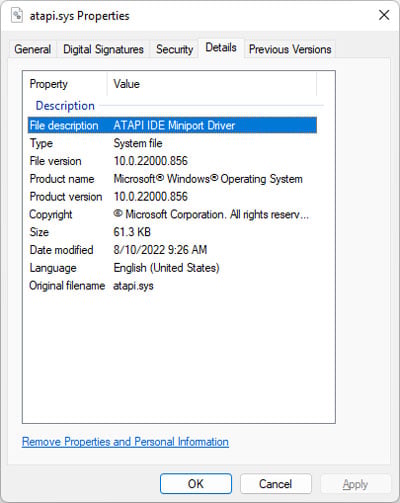
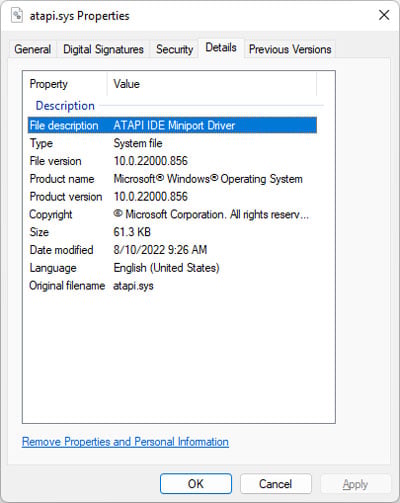
Você também pode executar o Verificador de driver para uma análise mais completa. Esse processo estressa seus drivers e faz com que o problemático falhe, induzindo outro BSOD. Você pode então analisar o novo arquivo de minidespejo para determinar o driver com falha.
Atualizar drivers
Na maioria dos casos, problemas com os drivers são responsáveis por falhas de BSOD. Esse problema pode ocorrer em diferentes cenários, como após uma atualização do sistema, após a instalação de um novo hardware devido a conflitos e assim por diante.
Recomendamos que todos os seus drivers sejam totalmente atualizados para evitar esses problemas. Se você descobriu que o erro ocorreu devido a um driver específico usando o método acima, você pode tentar atualizar o driver diretamente. Caso contrário, é melhor atualizar todos os drivers disponíveis.
Veja como você pode atualizar um driver:
Abra Executar pressionando Win + R.Enter devmgmt.msc para abrir o Gerenciador de dispositivos.Expandir o dispositivo categorias e clique com o botão direito do mouse no dispositivo. Clique em Atualizar driver e em Pesquisar automaticamente por drivers.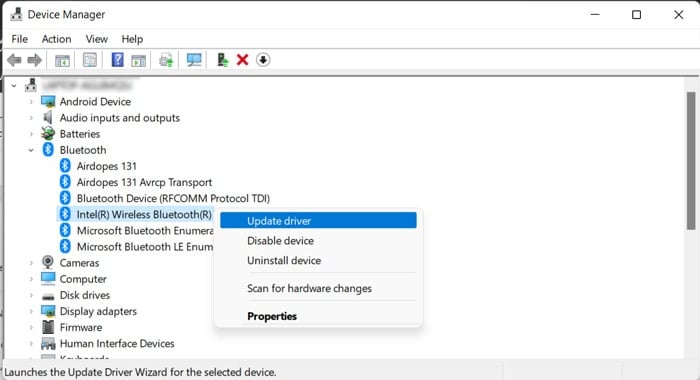
Você também pode baixar e instalar as atualizações de driver mais recentes em seus sites oficiais. Algumas atualizações estão disponíveis como arquivos.exe que você pode executar diretamente. Se apenas um arquivo.inf estiver disponível,
depois de selecionar Atualizar driver no Gerenciador de dispositivos, clique em Procurar drivers no meu computador. Selecione Deixe-me escolher em uma lista de drivers de dispositivo no meu computador > Com disco > Procurar.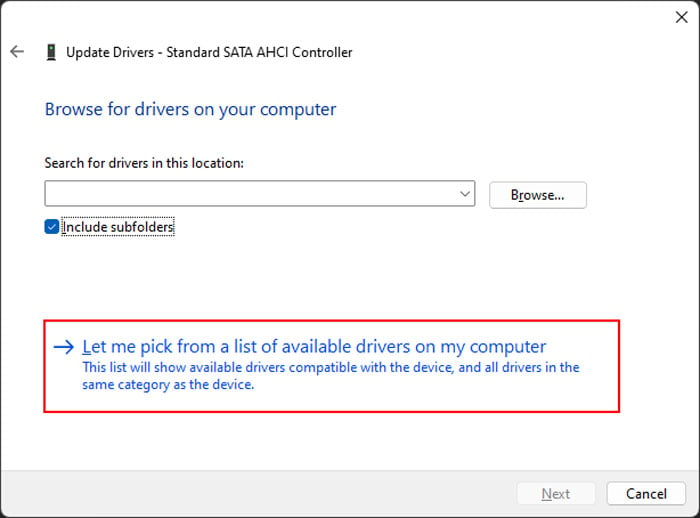
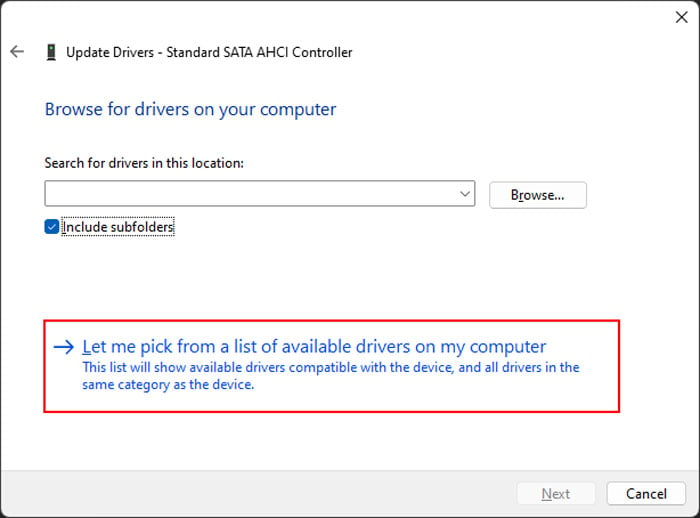 Navegue até o arquivo.inf e selecione-o. Em seguida, clique em Abrir.Siga as instruções na tela.
Navegue até o arquivo.inf e selecione-o. Em seguida, clique em Abrir.Siga as instruções na tela.
Atualizar ou reverter o sistema
Se você começou a encontrar o erro após uma atualização do sistema, a atualização provavelmente está com erros. Você deve relatar o bug à Microsoft e aguardar as correções de bug nesses casos. E certifique-se de instalar mais atualizações assim que estiverem disponíveis.
Enquanto isso, você pode desinstalar a atualização problemática e reverter seu sistema para resolver o problema. Veja como fazer isso:
Abra Executar e digite appwiz.cpl para abrir Programas e Recursos. Clique em Visualizar atualizações instaladas.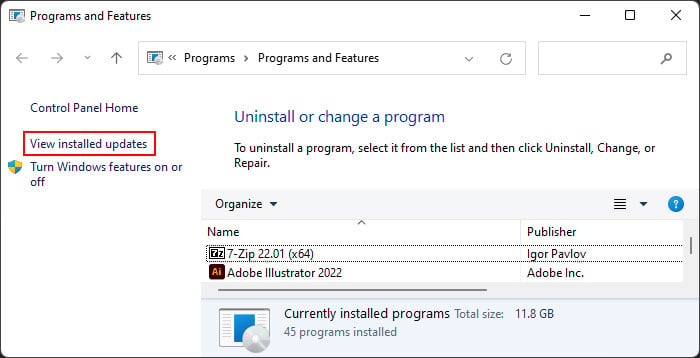
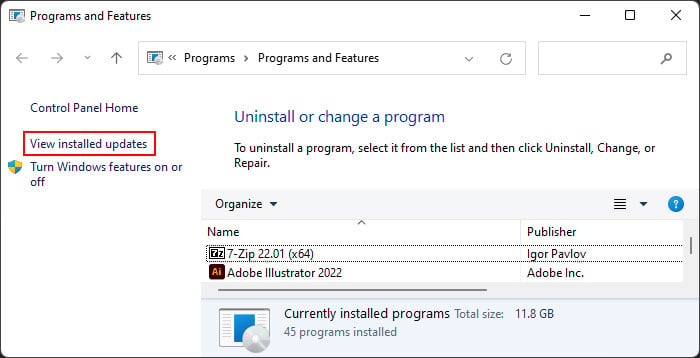 Procure a atualização mais recente (geralmente no Microsoft Windows) verificando a data em Instalado em coluna.Selecione-a e clique em Desinstalar e confirme com Sim.
Procure a atualização mais recente (geralmente no Microsoft Windows) verificando a data em Instalado em coluna.Selecione-a e clique em Desinstalar e confirme com Sim.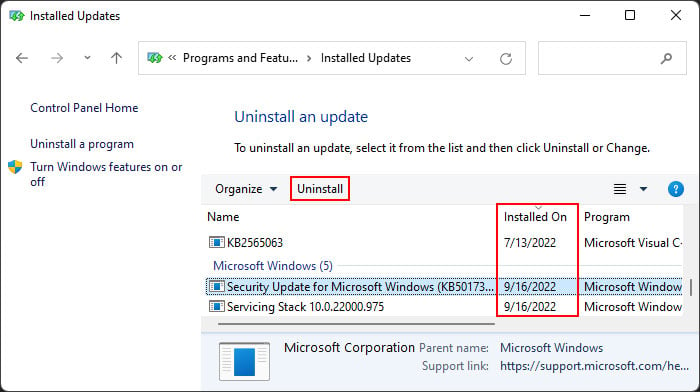
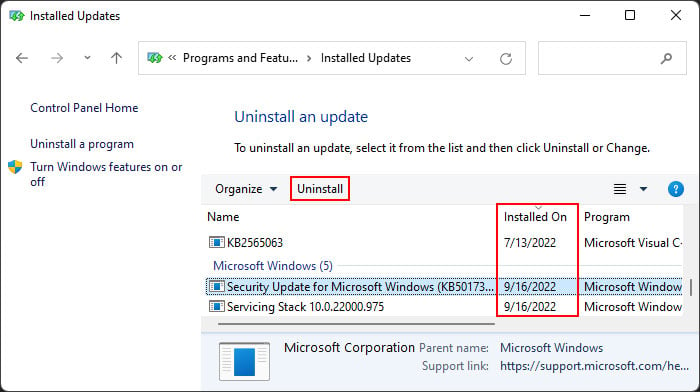
Executar diagnóstico de memória
Junto com falhas de driver, RAM defeituosa é responsável pela maioria dos casos de BSOD erros. Recomendamos que você execute o aplicativo Memory Diagnostic para detectar possíveis falhas de RAM sempre que encontrar falhas de BSOD. Para fazer isso,
Abra Executar e digite mdsched para carregar o Diagnóstico de Memória do Windows. Selecione Reiniciar agora e verifique se há problemas.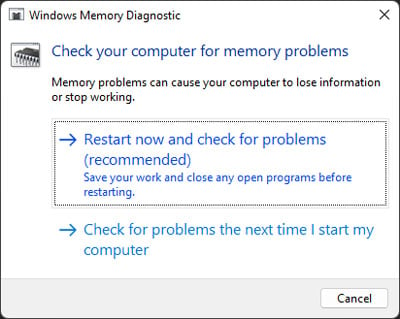
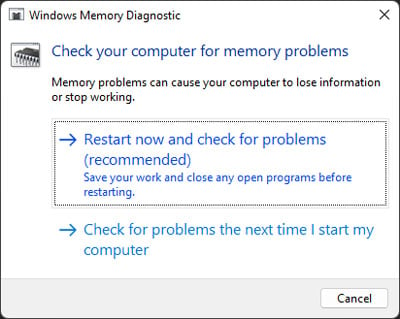
Agora, a ferramenta testa sua RAM após uma reinicialização. Após o teste, seu computador reinicia novamente e mostra os resultados do teste. Quaisquer erros indicam falhas na sua RAM.
Primeiro, certifique-se de que os pentes de RAM estão encaixados corretamente. Você também deve usar um pente de RAM em slots separados e executar o aplicativo Diagnóstico novamente para verificar se a falha está no pente ou o slot de RAM. Se você tiver vários pentes de RAM, teste usando apenas um de cada vez para determinar qual está com defeito.
Desativar inicialização rápida
A inicialização rápida é uma configuração conveniente que diminui o tempo de inicialização do computador. No entanto, quando ativado, seu sistema não atualiza os kernels durante a inicialização, levando a erros de BSOD. Esses problemas são especialmente comuns após uma atualização ou upgrade.
Então, tente desabilitar a inicialização rápida e veja se funciona. Veja como você pode fazer isso:
Abra Executar e digite powercfg.cpl para abrir as Opções de energia. Clique em Escolher o que os botões de energia fazem e, em seguida, Alterar configurações indisponíveis no momento.Desmarque >Ative a inicialização rápida (recomendado) e selecione Salvar alterações.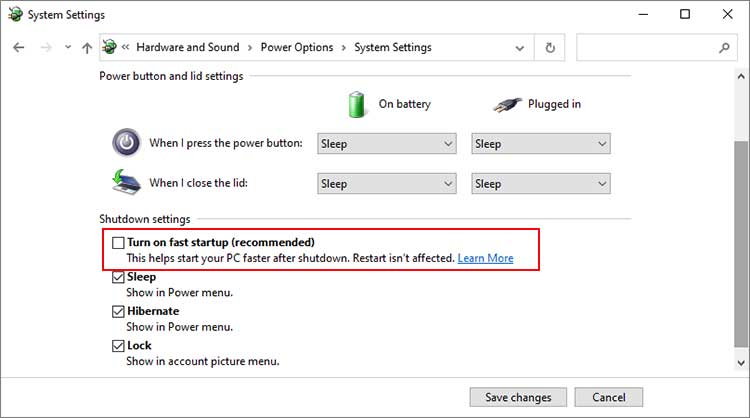
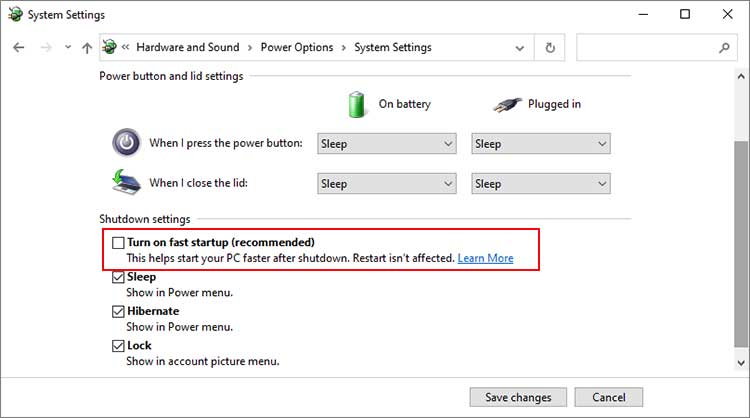
Reparar arquivos de sistema corrompidos
A corrupção de seus arquivos de sistema leva a muitos problemas, incluindo falhas de verificação de bugs. Se alguns componentes críticos, como seu kernel ou driver, não funcionarem conforme o esperado, seu PC não funcionará corretamente.
Portanto, é sempre melhor verificar e reparar essa corrupção se você encontrar esses problemas. Você pode usar as ferramentas de Gerenciamento e Manutenção de Imagens de Implantação (DISM) e Verificador de Arquivos do Sistema (SFC) para essa finalidade. Para fazer isso,
Abra o Prompt de Comando Elevado. Digite os comandos abaixo:dism/online/cleanup-image/restorehealthsfc/scannow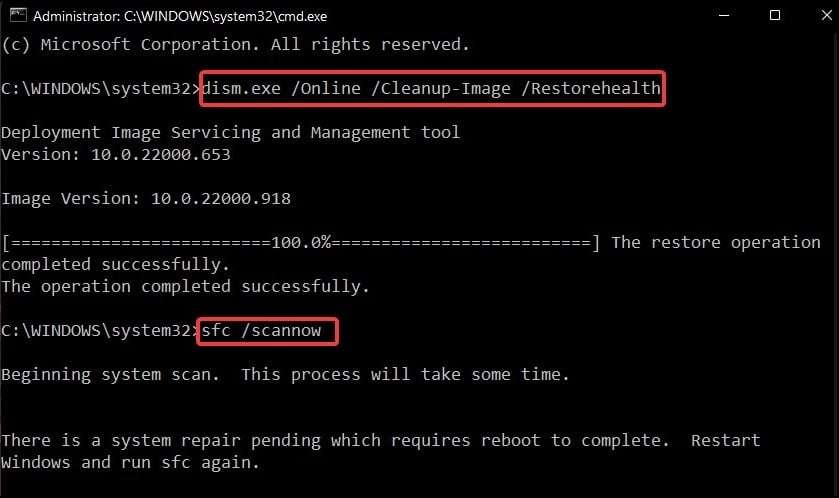
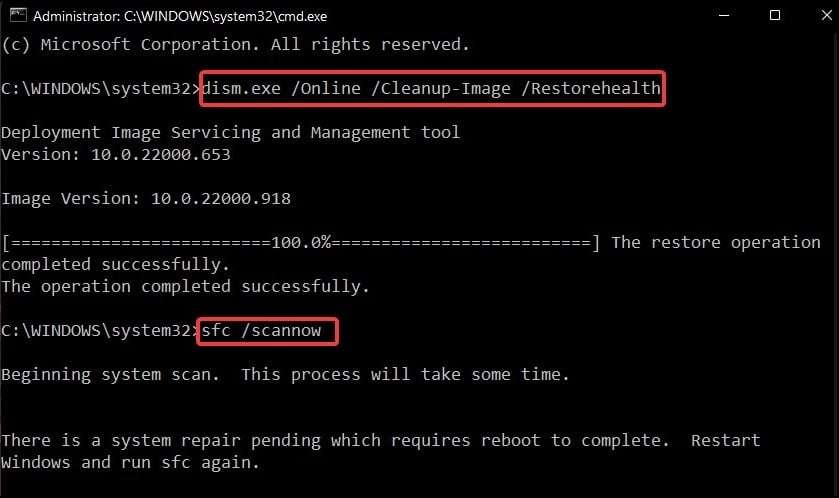
Verificar falhas de disco
Muitos erros de BSOD podem ser atribuídos a falhas em seu disco rígido ou SSD. Se o problema for menor, como erros nas informações da partição lógica ou corrupção de poucos setores, você poderá resolvê-lo usando o utilitário Verificação de disco. Veja como fazer isso:
Abra o Prompt de Comando Elevado. Digite o comando chkdsk/r/x C: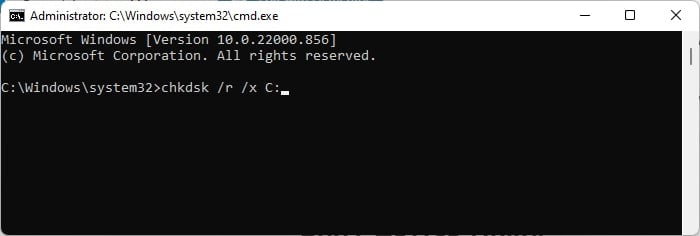
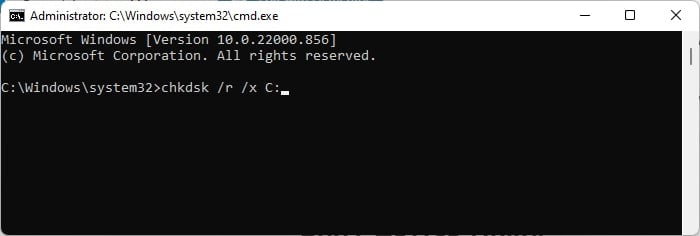
No entanto, se o utilitário detectar erros de disco, mas não conseguir resolvê-los, seu disco provavelmente está falhando. Você também pode usar um software de monitoramento de disco de terceiros para uma análise mais profunda. Se o disco estiver realmente com defeito, você precisa substituí-lo.
Executar inicialização limpa
Muitos erros de BSOD ocorrem devido a conflitos entre diferentes aplicativos ou processos. Você pode ver se essa incompatibilidade está causando o BSOD em seu sistema inicializando no modo de segurança. Para inicializar no modo de segurança,
Abra o Prompt de Comando Elevado. Digite o comando bcdedit/set {current} safeboot minimal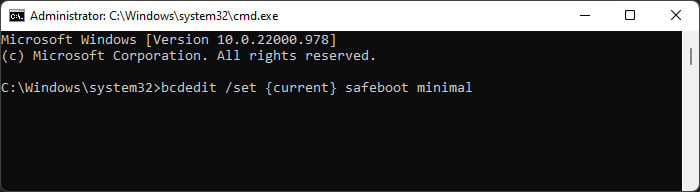
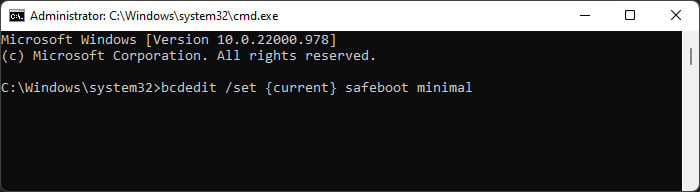 Reinicie seu PC.Opere seu sistema normalmente e veja se seu computador trava com o log do Visualizador de Eventos acima. precisa inserir o comando bcdedit/deletevalue {default} safeboot no prompt de comando elevado para desativar o modo de segurança na próxima vez que você inicializar.
Reinicie seu PC.Opere seu sistema normalmente e veja se seu computador trava com o log do Visualizador de Eventos acima. precisa inserir o comando bcdedit/deletevalue {default} safeboot no prompt de comando elevado para desativar o modo de segurança na próxima vez que você inicializar.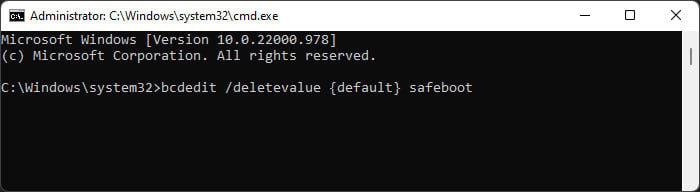
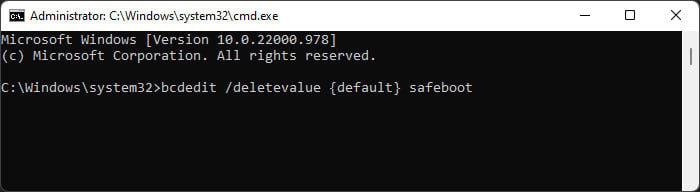 Em seguida, reinicie o seu PC.
Em seguida, reinicie o seu PC.
Se você não encontrar o problema no modo de segurança, os conflitos de processo provavelmente estão causando o problema. Se você começou a encontrar o problema depois de instalar um determinado aplicativo, você pode desinstalar o aplicativo ou desativá-lo na inicialização e verificar.
No entanto, se você não tiver certeza dos processos envolvidos, será necessário executar uma inicialização limpa. Veja como você pode fazer isso:
Abra Executar e digite msconfig para carregar a configuração do sistema. Vá para a guia Serviços. Marque Ocultar todos os serviços da Microsoft e selecione >Desativar tudo.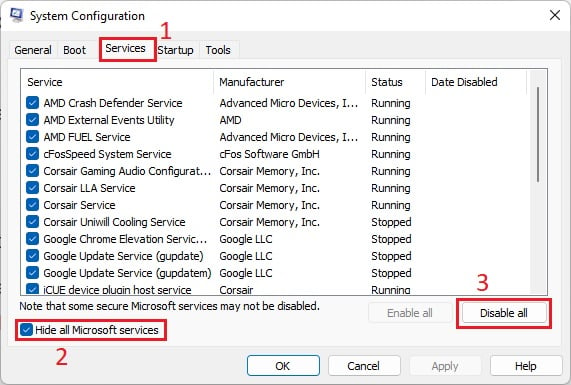
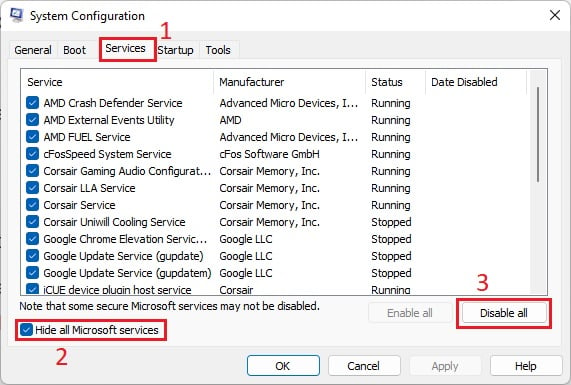 Clique em Aplicar e vá para a guia Inicialização. Clique em Abrir Gerenciador de Tarefas.Selecione cada processo Ativado e clique em Desativar.
Clique em Aplicar e vá para a guia Inicialização. Clique em Abrir Gerenciador de Tarefas.Selecione cada processo Ativado e clique em Desativar.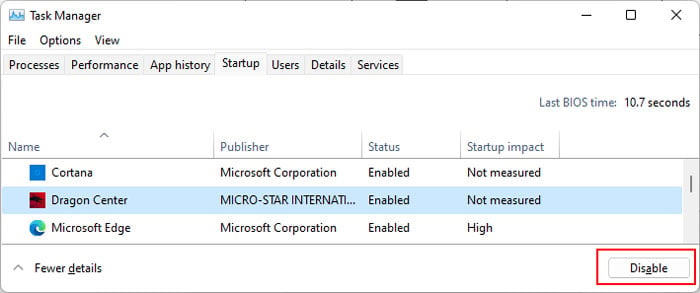
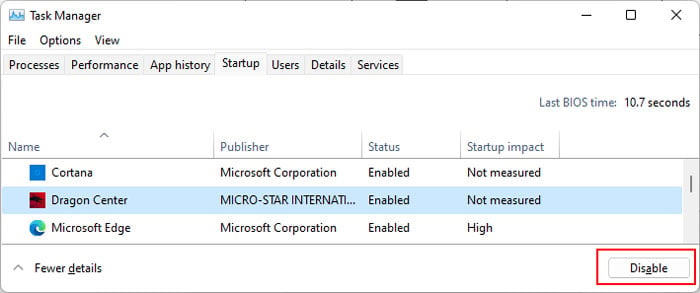
Agora, reinicie o PC e execute o seguinte ng actions:
Habilite metade dos serviços usando passos semelhantes ao acima. Reinicie seu PC e opere seu sistema normalmente. Se ocorrer o travamento do BSOD, o serviço responsável está presente nesta metade. Caso contrário, faça o mesmo para a outra metade e aguarde a falha. Se os serviços não forem responsáveis, faça o mesmo para os processos de inicialização no gerenciador de tarefas. Após determinar qual metade tem o serviço ou processo problemático, considere-o como um todo e solucione os problemas verificando cada metade da lista de maneira semelhante à descrita acima. Repita o processo várias vezes para restringir o culpado a um processo ou serviço.
Em seguida, verifique na Internet o aplicativo que executa o serviço/processo. Você pode tentar atualizar o aplicativo primeiro. Se ainda mostrar o erro, você precisa desinstalá-lo usando as etapas abaixo:
Abra Executar e digite appwiz.cpl para abrir Programas e Recursos. Selecione o aplicativo e clique em Desinstalar ou Altere (se Desinstalar não estiver presente).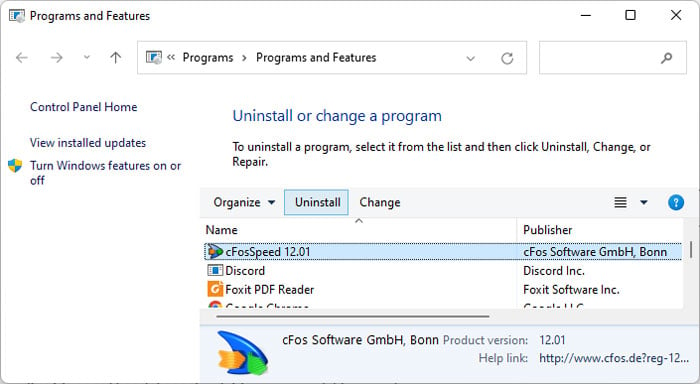
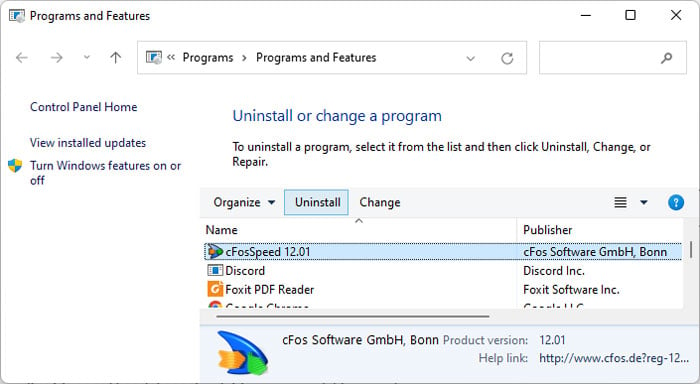 Siga as instruções na tela.
Siga as instruções na tela.
Redefinir configurações do BIOS
Configurações inadequadas do BIOS, incluindo voltagem inadequada para os componentes de hardware devido ao overclock, são responsáveis por vários erros de BSOD.
Por isso, vale a pena redefinir o BIOS para as configurações de fábrica se os métodos anteriores não forem eficazes. Isso reverte todas as configurações potencialmente incorretas enquanto desativa naturalmente as configurações de overclock.
Você pode inicializar no BIOS e selecionar a opção correspondente para fazer isso.
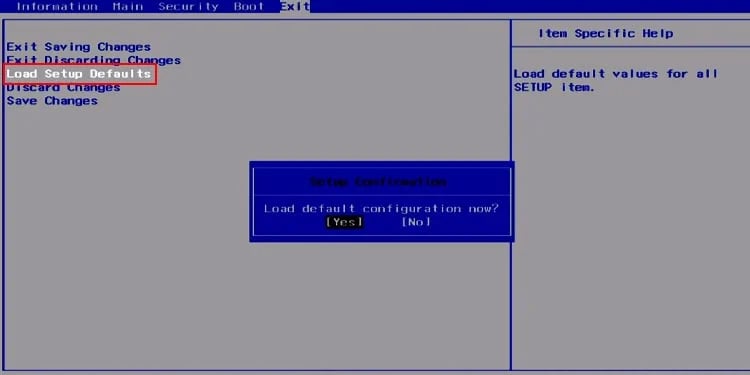
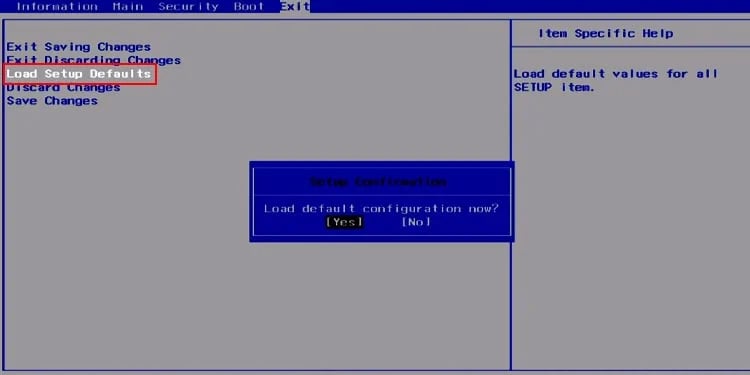
Como alternativa, você também pode remover e reinserir a bateria CMOS em seu computador. Alguns computadores também possuem um botão dedicado para Limpar CMOS na porta da placa-mãe. Certifique-se de não pressionar o botão para atualizar o BIOS novamente.
Restaurar ou redefinir o sistema
Se você não conseguiu resolver seu problema usando as opções anteriores, recomendamos restaurar o seu sistema para um ponto anterior. Isso reverte todas as alterações feitas posteriormente e resolve a maioria dos erros do sistema. Veja como você pode restaurar seu sistema:
Abra Executar e digite rstrui para iniciar a Restauração do sistema Selecione um ponto de restauração adequado e siga as instruções na tela.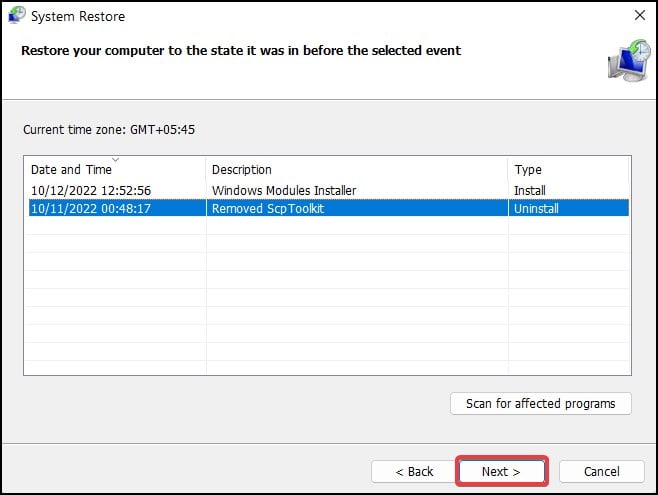
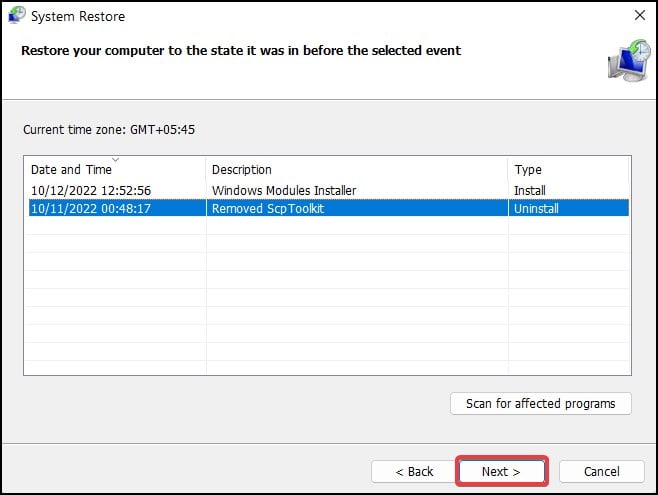
Você precisa de um ponto de restauração no momento em que esse erro ainda não ocorreu para restaurar seu sistema. Se esse ponto de restauração não existir, você precisará redefinir seu sistema operacional para o estado de fábrica.


